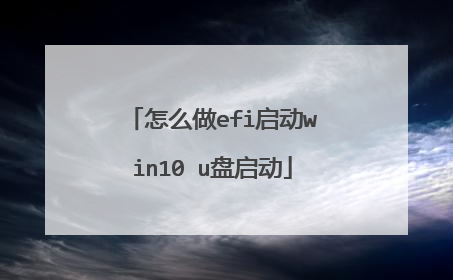UEFI引导
【BIOS引导】:传统的电脑通常都是使用BIOS引导,开机BIOS初始化,然后BIOS自检,再引导操作系统→进入系统,显示桌面。光盘启动:在BIOS引导的情况下,通常使用安装光盘维护、安装操作性系统,只要找到CD-ROM(或者DVD,主板菜单不一样)使用上下键,选中此项,按回车键(Enter)予以确认,再按F10键,重启电脑,就能认光驱里面的安装光盘了。 [u盘启动:在BIOS引导下,u盘PE系统的操作和光驱引导设置方法类似,只要找到USB选项(有的主板是显示u盘的型号),设置为第一启动项即可,重启电脑就会读u盘PE系统了。 4【UEFI引导】:UEFI引导的流程是开机初始化UEFI,然后,直接引导操作系统,进入系统。和传统的BIOS引导相比,UEFI引导少了一道BIOS自检的过程,所以开机就会更快一些,这也成为了电脑的新宠。 5比如,宏碁的新电脑默认是UEFI引导,如果需要使用u盘PE系统,有可能会不认u盘,此时一点要做些调整。插好已经制作过的u盘PE系统,开机快速(慢了就会直接读取硬盘)按F12键,进入设置界面。下图是各品牌机或者主板进入BIOS启动设置的键值(仅供参考)。 6进入设置主界面,继续点击Boot(引导)菜单,Boot mode(引导模式)右边的就是当前的引导模式,这里默认的是UEFI引导。 7选中该项回车,打开设置项之后,这里有两个选项:UEFI和Legacy(使用上下键选中),引导模式选择Legacy。 8点击OK,确认修改为Legacy引导模式。 9提示询问是否现在重启电脑?点击 **yes **即可重启电脑,就会显示启动菜单。 进入这个界面,相信很多熟悉BIOS的老用户就如释重负,第一项(HDD)为硬盘启动,第二项(USB)为u盘启动,第三项(Network)为网络启动。 设置好u盘启动(USB),重启电脑就会认已经制作好的u盘PE系统了。接下来都是图形界面,又有中文说明,不必赘述了吧。 但是,因为早期出品的 Windows 7 操作系统还没见过UEFI引导系统,所以它并不支持GPT Boot on UEFI引导(适合Windows 8 操作系统),并且MBR与GPT之间是不兼容的,如果要安装Windows7操作系统,必须将磁盘转换为MBR引导。现在u盘PE系统中都有这类维护工具。 注意:转换磁盘格式需要清空磁盘中的所有分区和数据,所以在操作之前,一定要保存好磁盘中所有重要数据。进入Windows7安装界面之后,也可以不使用维护工具,使用命令转换磁盘引导模式:按Shift + F10组合键,打开命令提示符。输入:Diskpart按回车,进入操作界面。 输入:**list disk **按回车执行命令,可以查看磁盘的相关信息。此时要注意查看磁盘的容量大小来判断、选择。下图中465GB的Disk 0是硬盘,3852MB的Disk 1是用于Win7安装的U盘(别选错了!)。 输入:select disk 0按回车,选择disk 0为当前操作的磁盘。 输入:**Clean**按回车,清空当前磁盘分区。 输入:**convert mbr **按回车,将硬盘引导模式转换为MBR分区。至此,安装Windows7操作系统就没有引导异常的问题了。 操作完成之后,关闭此命令提示符窗口,继续按照正常的方法安装Windows 7系统即可。扩展知识:convert命令的其它用法:**convertgpt ** 将磁盘从MBR转换为GPT。**convertbasic**将磁盘从动态转换为基本。convertdynamic将磁盘从基本转换为动态。 最后要注意:装好Windows7操作系统,此时的硬盘引导模式已经转成legacy模式,可能无法正常启动系统,如要正常启动,还需要将引导模式变回UEFI。
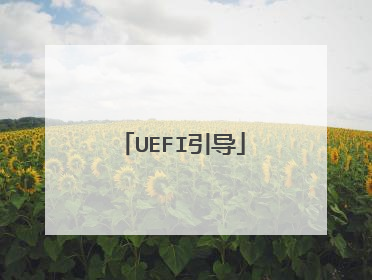
制作好pe优盘启动后显示efi分区问题?
你用那个软件制作的,可以用大白菜制作启动盘看看还会不会提示这个,估计是制作中出什么问题了

u盘pe系统哪个好
(1)其实PE系统都差不多,没有最好的,只有功能有相对比较全的,可以选择大白菜U盘PE系统。(2)制作大白菜U盘PE系统的方法如下:首先到“大白菜官网”下载“大白菜装机版”,然后安装在电脑上,并打开这个“大白菜超级U盘制作工具(装机版)”,接着插入一个 4G(2G或者8G)的U盘,然后在打开的窗口选择默认模式,点击“一键制作启动U盘”,根据提示等几分钟,就可以将U盘制作成带PE系统的U盘启动盘。(U盘启动制作工具装机版如下图)
目前PE工具都差不多,选择一个安装简单与稳定的PE就比较难 试过很多中PE,最后选择用的是U大侠U盘启动制作工具一键制作的PE一键制作好PE后,把ghost系统镜像拷贝到U盘的GHO文件夹内,现在我的8G U盘里面存放三个系统镜像,XP/win7/win8系统镜像,安装的时候进入PE直接运行u大侠PE一键装机,选择XP/WIN7/WIN8中的一个直接安装。我用的是u卫士无忧装系统http://www.uweishi.com/upan/html/list3-1.html这个系统最好用,安装简单,用起来都不会卡u盘pe用U盘装机大师U盘启动盘制作工具专业版比较好,兼容好支持传统bios和新型efi启动。而且是纯净的,不会锁定主页。重装效果好。U盘装机大师U盘启动盘制作工具专业版下载:http://www.upandashi.com/down/4035.html
使用u盘pe系统可以安装系统。 也可以对电脑系统进行维护的。感觉目前的微PE还是不错的。 软件比较干净,自动戴年代工具也比较实用。
你好,我建议你使用大白菜的优盘启动盘制作工具,因为里面的功能比较多,而且制作方法比较简单。
windows Pe系统讲解(u盘PE系统)
目前PE工具都差不多,选择一个安装简单与稳定的PE就比较难 试过很多中PE,最后选择用的是U大侠U盘启动制作工具一键制作的PE一键制作好PE后,把ghost系统镜像拷贝到U盘的GHO文件夹内,现在我的8G U盘里面存放三个系统镜像,XP/win7/win8系统镜像,安装的时候进入PE直接运行u大侠PE一键装机,选择XP/WIN7/WIN8中的一个直接安装。我用的是u卫士无忧装系统http://www.uweishi.com/upan/html/list3-1.html这个系统最好用,安装简单,用起来都不会卡u盘pe用U盘装机大师U盘启动盘制作工具专业版比较好,兼容好支持传统bios和新型efi启动。而且是纯净的,不会锁定主页。重装效果好。U盘装机大师U盘启动盘制作工具专业版下载:http://www.upandashi.com/down/4035.html
使用u盘pe系统可以安装系统。 也可以对电脑系统进行维护的。感觉目前的微PE还是不错的。 软件比较干净,自动戴年代工具也比较实用。
你好,我建议你使用大白菜的优盘启动盘制作工具,因为里面的功能比较多,而且制作方法比较简单。
windows Pe系统讲解(u盘PE系统)

怎么做efi启动win10 u盘启动
用UEFI模式安装Win10系统的操作步骤:1、先下载U盘装机大师U盘启动盘制作工具,下载后安装,然后运行;插入U盘,软件会自动识别U盘,制作的时候勾选兼容uefi模式,点击一键制作,耐心等待几分钟,制作完毕工具会自动提示制作成功,制作完成后就是兼容uefi模式的U盘PE了 2、制作好U盘启动盘PE后,网上找win10系统镜像包,下载好后,直接复制到U盘启动盘的GHO文件夹内。复制完成后。这样一个重装win10的uefi启动PE就完成好了。3、查询需要重装的电脑U盘启动快捷键,然后电脑开机/重启、连续按下相应的快捷键进入bios快捷菜单,通过键盘将光标移到uefi-U盘启动选项,按回车键执行就可以进入到U盘PE内,在PE菜单选择新机器进入。4、在进入PE系统后,在桌面双击打开“PE一键装系统“。5、在映像大师窗口中,通过“打开“按钮选择所下载的ISO镜像文件。6、然后选择要恢复的分区,一般默认为C:盘。然后点击“执行“。 7、之后会弹出Ghost恢复界面,接下来只需要静静的等待系统安装完成即可。